Là một trình duyệt sinh sau đẻ muộn, nhưng Chrome đã cho mọi người thấy nó không phải là một trình duyệt thông thường mà theo sau đó là cả một nền tảng ứng dụng. Tuy nhiên, bên cạnh đó thì nó cũng rất nổi tiếng về độ ngốn pin và bộ nhớ, đặc biệt là trên các máy Mac có cấu hình thấp. Vậy làm thế nào để khắc phục được việc này?
Nhiều người lầm tưởng rằng khi chúng ta đóng trình duyệt thì mọi thứ xem như đã được tắt, tuy nhiên Chrome sẽ vẫn tiếp tục chạy nền và chiếm dụng một lượng RAM không nhỏ. Nếu đang sử dụng Windows, bạn sẽ thấy biểu tượng Chrome nằm trong khay hệ thống (hoặc nằm phía trong biểu tượng mũi tên), hãy nhấn phải vào đó và chọn Exit để thoát hoàn toàn. Bên cạnh đó, nếu muốn vô hiệu hóa hẳn tính năng này, bạn hãy bỏ dấu chọn tại dòng Let Google Chrome run in the background.
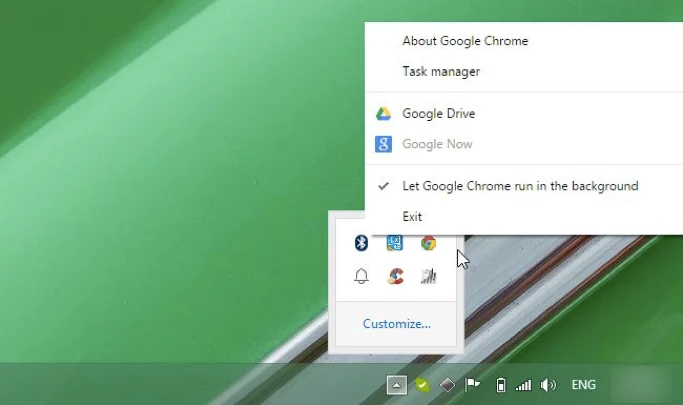
2) Gỡ bỏ các thành phần mở rộng
Đầu tiên, bạn nhấp chuột phải vào menu trình duyệt và chọn Task Manager, những dòng nào bắt đầu bằng chữ Extension thì đó chính là các phần mở rộng đang chạy. Ví dụ ở đây chúng ta có thể nhìn thấy phần mở rộng Google Hangouts nó chiếm dụng hơn 100 MB RAM. Không chỉ vậy, nó còn luôn sử dụng 1 – 2% CPU máy tính, do đó, việc gỡ cài đặt những phần mở rộng như vậy là một ý tưởng tốt, trừ khi bạn thực sự cần nó.

Tuy nhiên, không phải tất cả phần mở rộng đều sẽ xuất hiện trong danh sách này. Thay vào đó, chúng còn bao gồm các script khi bạn tải trang web, khiến trình duyệt phải nạp CPU nhiều hơn và làm hao pin của thiết bị. Để gỡ bỏ chúng, bạn chỉ cần nhập vào thanh địa chỉ chrome://extensions và nhấn vào biểu tượng thùng tác ở cuối mỗi phần mở rộng.
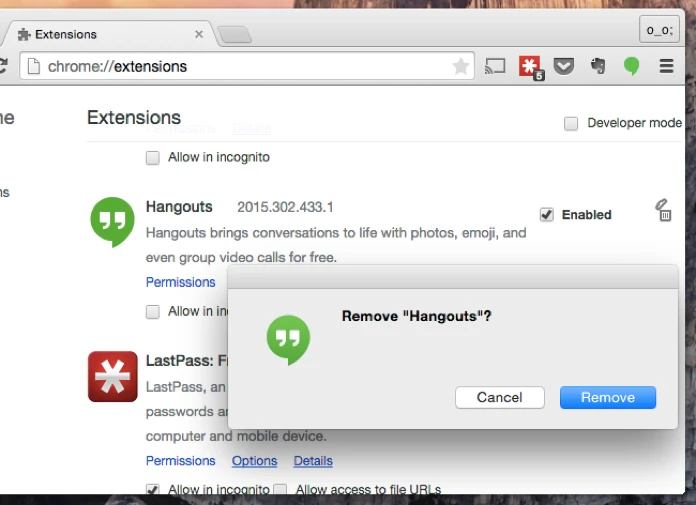
3) Loại bỏ Background Page
Nếu đang kiểm tra Task Manager của Chrome, có thể bạn sẽ thấy xuất hiện dòng Background Page: Google Drive, tính năng này cho phép người dùng truy cập offline vào các tài liệu bên trong Google Drive. Tuy nhiên, nếu không sử dụng Google Drive, bạn hãy truy cập vào địa chỉ https://drive.google.com/, chuyển vào phần Settings và bỏ chọn mục Offline.
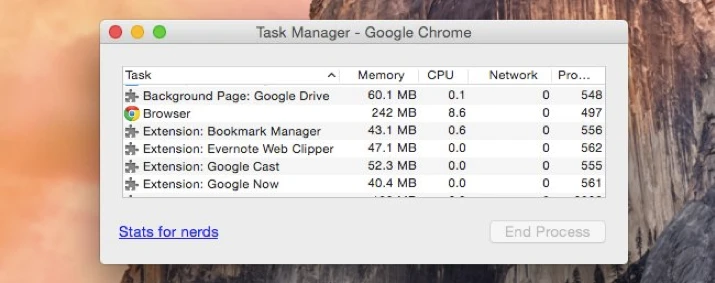
4) Kích hoạt tính năng Click to Play
Hãy chắc chắn rằng tính năng click-to-play đã được kích hoạt vì điều này sẽ ngăn chặn Adobe Flash và các Plug-ins khác chạy nền liên tục. Đầu tiên, bạn gõ vào thanh địa chỉ dòng chrome://settings/content, kiếm phần Plug-ins và chuyển nó sang tùy chọn Let me chooose when to run plugin content.

5) Hạn chế mở nhiều tab cùng lúc
Việc mở nhiều tab sẽ khiến cho dung lượng RAM bị chiếm dụng và CPU phải hoạt động ở hiệu suất cao. Do đó, khi sử dụng pin thì bạn nên hạn chế mở nhiều tab cùng một lúc, và sử dụng cách đánh dấu trang (bookmark) hoặc lưu lại trang web để đọc sau bằng các dịch vụ như Pocket.
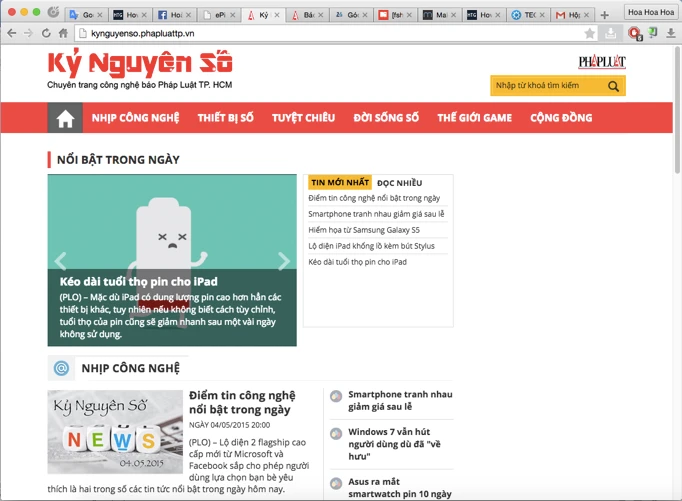
6) Hãy thử một trình duyệt khác
Nếu chỉ cần những tính năng cơ bản và không nhất thiết phải sử dụng các phần mở rộng như Chrome thì bạn nên thử chạy một trình duyệt khác. Ví dụ như Safari, nó sẽ giúp bạn tiết kiệm pin hiệu quả hơn trên máy tính Mac, Firefox sử dụng bộ nhớ ít hơn trên Windows, điều này rất hữu ích cho các máy tính có RAM thấp. Thêm vào đó, Microsoft cũng đã công bố các số liệu thống kê cho thấy trình duyệt Internet Explorer của họ cũng tiêu hao pin ít hơn trên Windows, vì vậy ngay cả IE cũng có thể là một lựa chọn tốt nếu bạn muốn sử dụng máy tính lâu hơn.
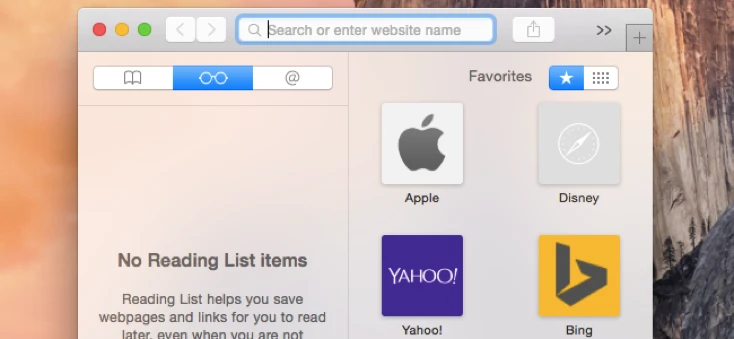
Nhìn chung, trên đây chỉ là một trong những cách đơn giản nhất để giúp Chorme đỡ “ăn tạp” hơn. Hãy chia sẻ ý kiến và những thủ thuật khác mà bạn dùng để hạn chế việc ngốn bộ nhớ của trình duyệt cho nhiều người cùng biết.
